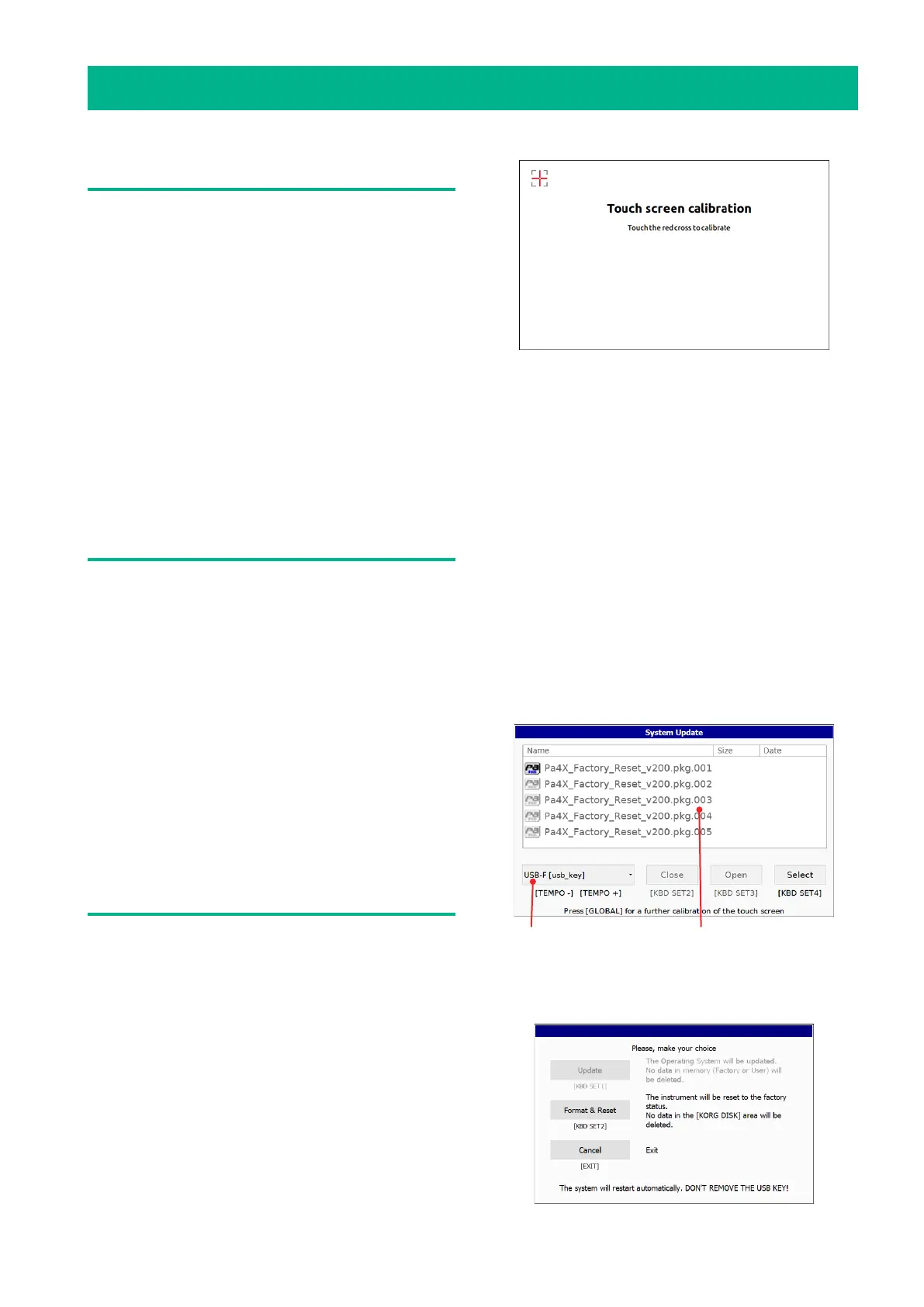13
Pa シリーズ – Factory Reset
はじめに
本書に記載された手順に従って USB ストレージ・デバイスから
Factory Reset を読み込むことで、オペレーティング・システムとイン
ストゥルメントの内蔵メモリーのオリジナル・ファクトリー・データ
をインストールすることができます。 この操作は、メモリーの破損
や大量のデータ読み込みにより機器がフリーズ状態になった場合にの
み実行してください。
Factory Reset ファイルの最新バージョンは、専用のサービス・サーバー
からダウンロードすることができます。
注意 : 新しいオペレーティン・グシステムを読み込むことにより、それ
以前のアップデートで追加されたすべての機能も読み込むことができま
す。
注意 : これらのファイルを読み込む所要時間は 40 分です(モデルによっ
て異なります)。 読み込みが完了するまでは機器の電源を切らないでく
だ さ い!
安全対策としてデータのコピーを作成す
る
これらのファイルの読み込みによって、初期設定とユーザー・データ
は消去されるため、事前にデータのコピーを作成してください。
• 全てのユーザー・データを保存する場合は、
Media > Save All
を使
用します。
• カスタム Factory や Local データが内蔵メモリーに含まれている場
合は、
Global > Mode Preferences > Media
ページへ進み、
Factory
プロテクションを外します。 次に
Media > Save All
を選択し、デー
タを保存します (Factory/Local と User; Factory/Local サウンドは両
方とも保存されません )。
• 内蔵メモリーにカスタマイズした Factory/Local サウンドがある場
合は、それらのデータを User バンクの中にコピーしてユーザー・デー
タと共に保存してください。
詳細は、ユーザー・マニュアルのファイル管理に関する章を参照して
ください。
Factory Resetファイルを読み込む
機器へ Factory Reset ファイルを読み込む方法は以下のとおりです。
1.
電源がオンになっている場合は、
電電電電
を約1秒間押して機器をオ
フにします。 次に
INTRO 1
ボタンを押しながら
電電電電
を押して機
器の電源を再びオンにします。
2.
Touch Panel Calibration
ページが表示されるまで
INTRO 1
ボタンを
長押しします: これにより、システムのローディング手順の開始が確
認されたことになります。 赤色の十字記号が表示された場合は、そ
の記号をタッチしてディスプレイ調整を行ってください。
3.
.pkg または .upd オペレーティング・システムのどちらかを選択する
メッセージが表示されます。
4.
.zip アーカイブの中 の Factory Reset ファイルを解 凍し、 解凍 後
の .pkg/.upd ファイルを USB ストレージ・デバイスにコピーしま
す。 Factory Reset デ ー タは 複 数 の .pkg/.upd ファイ ル ( 例えば
FILENAME.PKG.001, FILENAME.PKG.002 等のように ) に分割されま
す。 それらのファイルは必ず1つのフォルダーに保存してください。
5.
システム・ファイルをコピーした USB ストレージ・デバイス(1つ
また複数)を
USB HOST
ポートに接続し、次に画面の
OK
ボタンを
押してダイアログを閉じます。
6.
ファイル・セレクターが表示された場合は、
電電電電
・ポップアップ ・メ
ニュー(画面の左下)を使用して
USB HOST
ポートに接続されてい
るデバイスを選択します。 最初の Factory Reset .pkg/.upd ファイル
(例えば FILENAME.PKG.001 等)にタッチして選択します。 次に画
面の
Select
ボタンを押してローディングを確認します。 ファイルの
検証には多少の時間がかかります。
デバイス・ポップアップ・メニュー ファイル・セレクター
7.
実行、またはキャンセルかを選択するダイアログが表示されます。
Format & Reset
ボタンを押してリセット処理を確認します。
